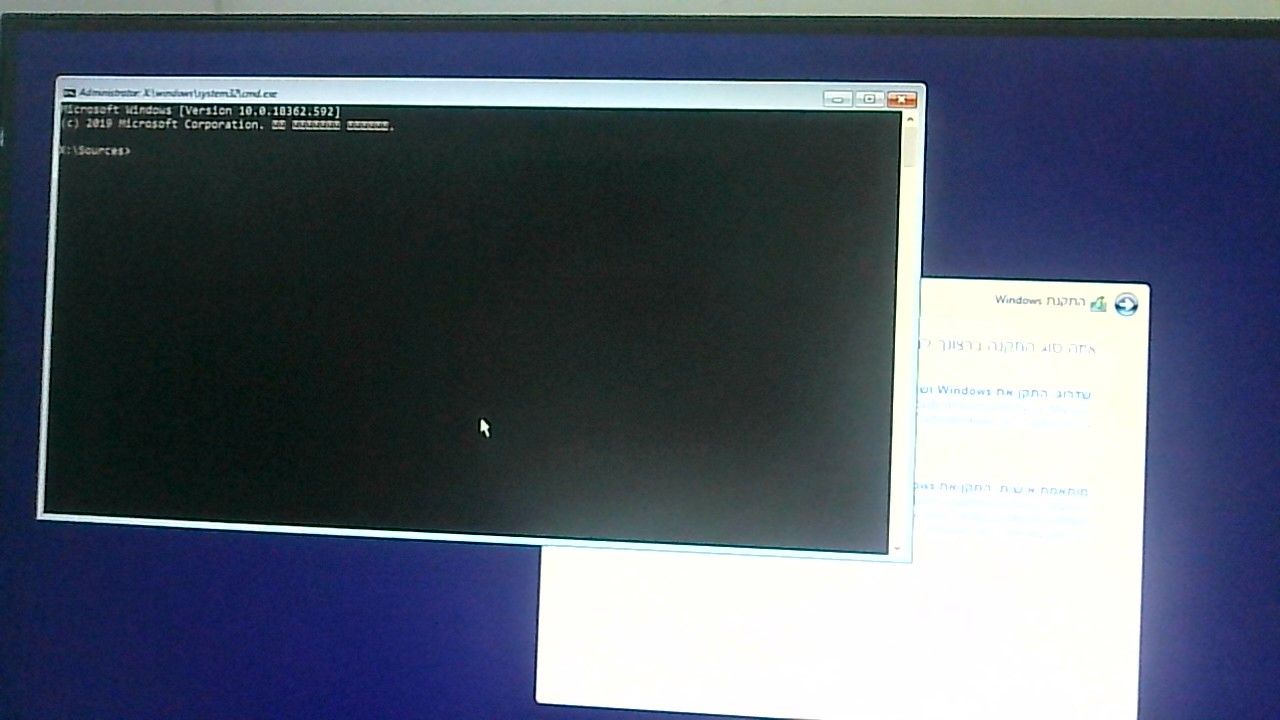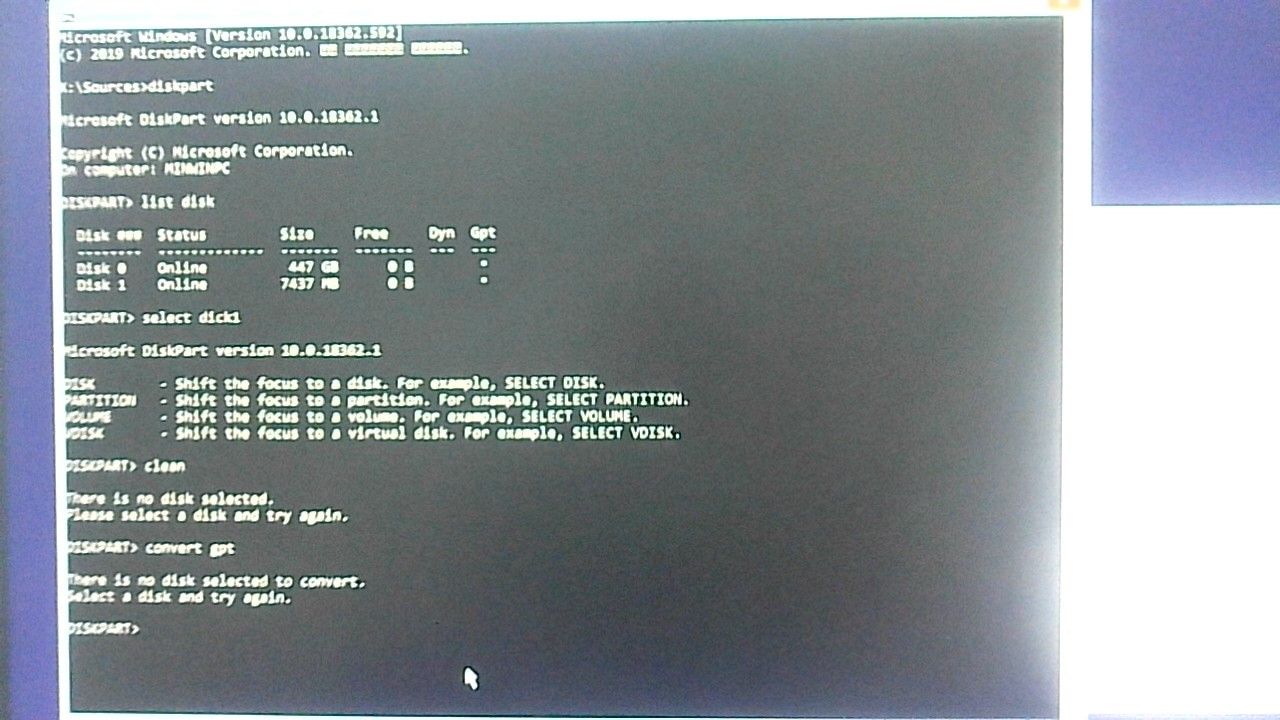באג | התקנת וינדוס נכשל
-
@קינג-קומפיוטר איך אני בודק ? נראה לי I3 או I5
זה התמונה של המדבקה על המחשב אולי זה רשום כאן ?

@055678 כתב בבאג | התקנת וינדוס נכשל:
@קינג-קומפיוטר איך אני בודק ? נראה לי I3 או I5
זה התמונה של המדבקה על המחשב אולי זה רשום כאן ?

לרוב מופיע לייד המקלדת מדבקה קטנה
-
@קינג-קומפיוטר איך אני בודק ? נראה לי I3 או I5
זה התמונה של המדבקה על המחשב אולי זה רשום כאן ?

-
@055678 @קינג-קומפיוטר
זה מחשב נייח
מעבד I5 דור 4
פחות נראה לי בעיה של דרייברים@emusic802
נכון
זה מחשב נייח
נראה לי I5 -
@emusic802
נכון
זה מחשב נייח
נראה לי I5@055678 כתב בבאג | התקנת וינדוס נכשל:
נראה לי I5
אני בטוח
זה המפרט המקורי שלו
מעבד
1x Intel Core i5-4590 Processor(Core i5-4590)
זכרון
2x
מערכת ההפעלה
Windows 8.1 Pro 64(HB:Hebrew,EN:English)
כוננים קשיחים
1x 500 GB 7200
כונן אופטי
1x
יציאות
1x 2 Integrated Display ports; 1 eSATA; Microphone in; PS/2; Audio line out; Optional by cable; Ethernet; Headphone; 2 High Speed USB 3.0 (front); 1 Integrated VGA port (back); Audio Line in; 2 High Speed USB 2.0 (back); 4 High Speed USB 3.0 (back); Microphone (front) -
@055678 כתב בבאג | התקנת וינדוס נכשל:
נראה לי I5
אני בטוח
זה המפרט המקורי שלו
מעבד
1x Intel Core i5-4590 Processor(Core i5-4590)
זכרון
2x
מערכת ההפעלה
Windows 8.1 Pro 64(HB:Hebrew,EN:English)
כוננים קשיחים
1x 500 GB 7200
כונן אופטי
1x
יציאות
1x 2 Integrated Display ports; 1 eSATA; Microphone in; PS/2; Audio line out; Optional by cable; Ethernet; Headphone; 2 High Speed USB 3.0 (front); 1 Integrated VGA port (back); Audio Line in; 2 High Speed USB 2.0 (back); 4 High Speed USB 3.0 (back); Microphone (front)@emusic802 כתב בבאג | התקנת וינדוס נכשל:
אני בטוח
סומך עליך!
אבל תכלס מה אני יכול לעשות כדי להתקין וינדוס
יש למישהו פיתרון? -
@emusic802 כתב בבאג | התקנת וינדוס נכשל:
אני בטוח
סומך עליך!
אבל תכלס מה אני יכול לעשות כדי להתקין וינדוס
יש למישהו פיתרון? -
@055678
אם זה היה אצלי המחשב הייתי מנסה כמה דברים אבל בכלום אני לא בטוח אז לייעץ על סמך "נראה לי" לא הייתי מייעץ@emusic802 כתב בבאג | התקנת וינדוס נכשל:
אם זה היה אצלי המחשב הייתי מנסה כמה דברים אבל בכלום אני לא בטוח אז לייעץ על סמך "נראה לי" לא הייתי מייעץ
נראה לי שיותר טוב לנסות, אפילו שאתה לא בטוח, מאשר להישאר במצב הנוכחי
-
@emusic802 כתב בבאג | התקנת וינדוס נכשל:
אם זה היה אצלי המחשב הייתי מנסה כמה דברים אבל בכלום אני לא בטוח אז לייעץ על סמך "נראה לי" לא הייתי מייעץ
נראה לי שיותר טוב לנסות, אפילו שאתה לא בטוח, מאשר להישאר במצב הנוכחי
@055678
הייתי מנסה לבדוק חיבורים של הדיסק קשיח/להחליף לאחר לראות אם זה בטוח לא בעיה בדיסק
בנוסף הייתי מנסה את מה שכתב @אלישי במדריך להתקנת ווינדוס 11
מצטט את דבריו בהקשר הנ"ל{שימו לב במידה ולא מופיע לכם כאן כלל כונן, יש מצב שהגדרת הכונן הקשיח בביוס מוגדר על raid ולא על ACHI ולכן צריכים דרייבר לבקר הזיכרון ע"מ לזהות את הכונן הקשיח, לרוב יספיק דרייבר של אינטל לדבר זה, נחלץ
(עם מחשב אחר - פעיל) את תוכן הקובץ הדחוס (ZIP) כאן VMD.zip לתוך דיסק נשלף (לא משנה אם זה הדיסק שאיתו אנו מתקינים את הווינדוס או דיסק אחר), בסיום החילוץ נכניס את הדיסק הנשלף למחשב עליו אנו מתקינים את הווינדוס, נבחר ב"טען מנהל התקן", ננווט לתיקיה המחולצת ונבחר במנהל התקן, או אז יופיע במלוא הדרו הכונן הקשיח שלנו.
(במידה ולמרות זאת לא נמצא מנהל התקן, תעשו חיפוש בגוגל win11 install on raid ושם חברת המחשב שלכם, או תציצו בביוס ותבדקו את שם הכונן הקשיח שלכם, ותרשמו את זה ג"כ בחיפוש לדוגמא הנה תוצאת חיפוש לחברת dell, תוכלו להחכים מהמאמר גם כשהמחשב שלכם היא מחברה אחרת.)(למתקדמים, ונמחק את כל המחיצות של הכונן הקשיח, נוכל לשקול להעביר את הגדרת הכונן ל-ACHI, תלוי לפי הצרכים של המשתמש המסוים, והאם הולכים להתקין כמה וכמה מערכות הפעלה על הכונן המסוים, דבר אחד ברור, אי אפשר להתקין על מחיצה אחת בהגדרת RAID ובמחיצה שניה בהגדרת ACHI, ולקוות שבשינוי הגדרה זו בביוס, נוכל לשלוט על מערכות הפעלה שונות, זה פשוט לא יעבוד).
שימו לב אם הקבצים מגובים במחיצה בתוך הכונן עצמו שמחולק למחיצות
או אם קיים כונן נוסף במחשב עם קבצים שצריכים אותם, צריך להיזהר שלא למחוק אותם
אם זה כונן אחד שמחולק למחיצות ויש מחיצה עם קבצים
ננסה לזהות את המחיצה של הגיבוי לפי גודל האחסון של המחיצהאם מדובר בשתי כוננים שמחוברים למחשב
ניתן לזהות את הכונן הנוסף לפי הגודל והמספר שלו
(למשל שכתוב כונן 0, כונן1 זה אומר שיש שתי כוננים פיזית במחשב
ואם זה כמה מחיצות וכתוב בכולם כונן 0, סימן שזה כונן אחד שמחולק לכמה מחיצות )
לדוגמא:
4719a4a1-6783-46b4-8d76-f3d4d3521f5c-image.pngכמובן שאופציה זאת להשאיר כונן עם גיבוי במחיצה בכונן של ההתקנה, או אפילו בכונן נפרד שמחובר למחשב בזמן ההתקנה לא מומלצת בכלל, ועדיף לגבות את הקבצים בכונן חיצוני
או אם זה שתי כוננים פיזים שמחוברים למחשב ובאחד יש את הגיבוי, עדיף לנתק אותו ליפני ההתקנה (בזמן שהמחשב כבוי)
כדי שלא יהיו חלילה טעוית של מחיקת החומרובלי קשר יש מקרים שסוג המחיצה לא מתאים להתקנה
ואז ויהיה חייב למחוק את כל המחיצות של הכונן כדי להתקין (במקרה שיש קבצים בכונן אחד שמחולק לשתי מחיצות)
לכן גם מהסיבה הזאת מומלץ לגבות בכונן חיצוני כנ"לאם אין קבצים בכלל שצריכים בכונן שעליו אנו מתקינים, ואין כונן נוסף במחשב עם קבצים שמחובר, אז פשוט נמחק את המחיצות של אותו כונן (במקרה שלנו זה כונן 0)
עד שנגיע למצב שהכונן מופיע כשטח שלא הוקצה, ואז נבחר אותו ונעשה הבא
את כל המחיצות שצריך ההתקנה תיצור לבד
ולכן אין צורך ליצור בעצמנו} -
@055678
הייתי מנסה לבדוק חיבורים של הדיסק קשיח/להחליף לאחר לראות אם זה בטוח לא בעיה בדיסק
בנוסף הייתי מנסה את מה שכתב @אלישי במדריך להתקנת ווינדוס 11
מצטט את דבריו בהקשר הנ"ל{שימו לב במידה ולא מופיע לכם כאן כלל כונן, יש מצב שהגדרת הכונן הקשיח בביוס מוגדר על raid ולא על ACHI ולכן צריכים דרייבר לבקר הזיכרון ע"מ לזהות את הכונן הקשיח, לרוב יספיק דרייבר של אינטל לדבר זה, נחלץ
(עם מחשב אחר - פעיל) את תוכן הקובץ הדחוס (ZIP) כאן VMD.zip לתוך דיסק נשלף (לא משנה אם זה הדיסק שאיתו אנו מתקינים את הווינדוס או דיסק אחר), בסיום החילוץ נכניס את הדיסק הנשלף למחשב עליו אנו מתקינים את הווינדוס, נבחר ב"טען מנהל התקן", ננווט לתיקיה המחולצת ונבחר במנהל התקן, או אז יופיע במלוא הדרו הכונן הקשיח שלנו.
(במידה ולמרות זאת לא נמצא מנהל התקן, תעשו חיפוש בגוגל win11 install on raid ושם חברת המחשב שלכם, או תציצו בביוס ותבדקו את שם הכונן הקשיח שלכם, ותרשמו את זה ג"כ בחיפוש לדוגמא הנה תוצאת חיפוש לחברת dell, תוכלו להחכים מהמאמר גם כשהמחשב שלכם היא מחברה אחרת.)(למתקדמים, ונמחק את כל המחיצות של הכונן הקשיח, נוכל לשקול להעביר את הגדרת הכונן ל-ACHI, תלוי לפי הצרכים של המשתמש המסוים, והאם הולכים להתקין כמה וכמה מערכות הפעלה על הכונן המסוים, דבר אחד ברור, אי אפשר להתקין על מחיצה אחת בהגדרת RAID ובמחיצה שניה בהגדרת ACHI, ולקוות שבשינוי הגדרה זו בביוס, נוכל לשלוט על מערכות הפעלה שונות, זה פשוט לא יעבוד).
שימו לב אם הקבצים מגובים במחיצה בתוך הכונן עצמו שמחולק למחיצות
או אם קיים כונן נוסף במחשב עם קבצים שצריכים אותם, צריך להיזהר שלא למחוק אותם
אם זה כונן אחד שמחולק למחיצות ויש מחיצה עם קבצים
ננסה לזהות את המחיצה של הגיבוי לפי גודל האחסון של המחיצהאם מדובר בשתי כוננים שמחוברים למחשב
ניתן לזהות את הכונן הנוסף לפי הגודל והמספר שלו
(למשל שכתוב כונן 0, כונן1 זה אומר שיש שתי כוננים פיזית במחשב
ואם זה כמה מחיצות וכתוב בכולם כונן 0, סימן שזה כונן אחד שמחולק לכמה מחיצות )
לדוגמא:
4719a4a1-6783-46b4-8d76-f3d4d3521f5c-image.pngכמובן שאופציה זאת להשאיר כונן עם גיבוי במחיצה בכונן של ההתקנה, או אפילו בכונן נפרד שמחובר למחשב בזמן ההתקנה לא מומלצת בכלל, ועדיף לגבות את הקבצים בכונן חיצוני
או אם זה שתי כוננים פיזים שמחוברים למחשב ובאחד יש את הגיבוי, עדיף לנתק אותו ליפני ההתקנה (בזמן שהמחשב כבוי)
כדי שלא יהיו חלילה טעוית של מחיקת החומרובלי קשר יש מקרים שסוג המחיצה לא מתאים להתקנה
ואז ויהיה חייב למחוק את כל המחיצות של הכונן כדי להתקין (במקרה שיש קבצים בכונן אחד שמחולק לשתי מחיצות)
לכן גם מהסיבה הזאת מומלץ לגבות בכונן חיצוני כנ"לאם אין קבצים בכלל שצריכים בכונן שעליו אנו מתקינים, ואין כונן נוסף במחשב עם קבצים שמחובר, אז פשוט נמחק את המחיצות של אותו כונן (במקרה שלנו זה כונן 0)
עד שנגיע למצב שהכונן מופיע כשטח שלא הוקצה, ואז נבחר אותו ונעשה הבא
את כל המחיצות שצריך ההתקנה תיצור לבד
ולכן אין צורך ליצור בעצמנו}@emusic802
אני קודם כל ניסיתי להוציא את השקע ולהתקין מחדש ומופיע לי כך
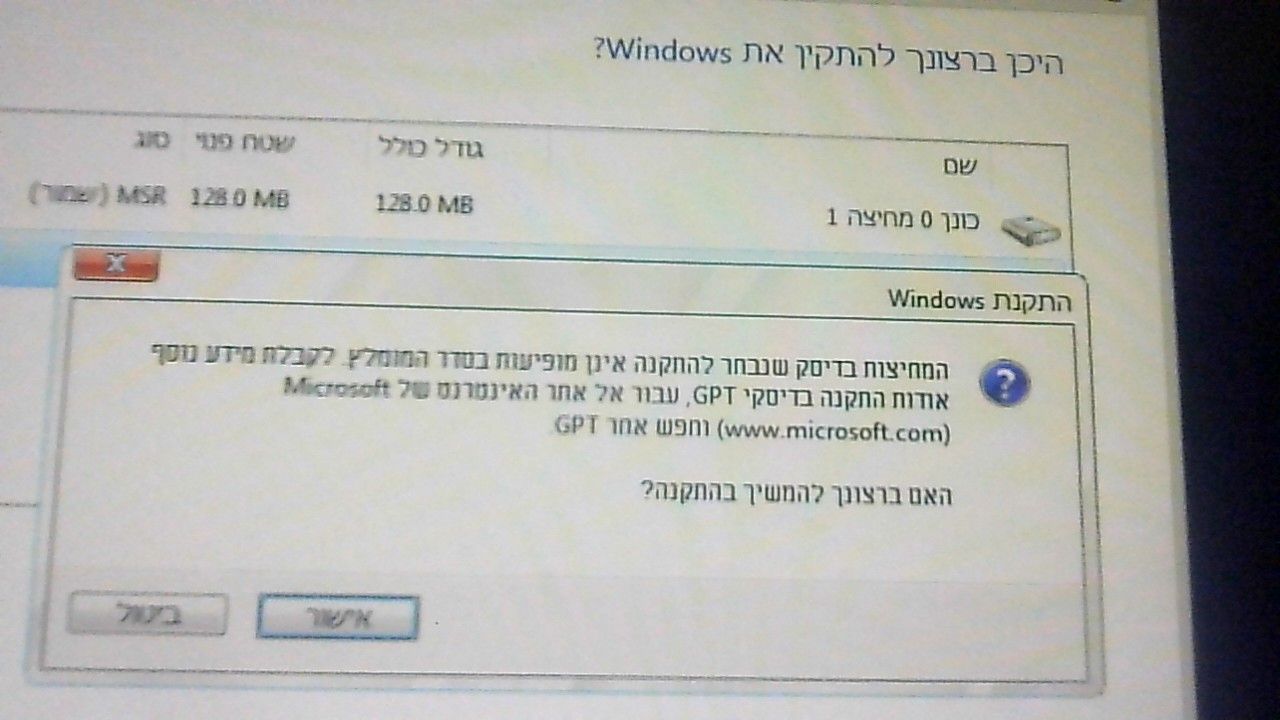
זה אומר משהו על הבעיה? -
@emusic802
אני קודם כל ניסיתי להוציא את השקע ולהתקין מחדש ומופיע לי כך
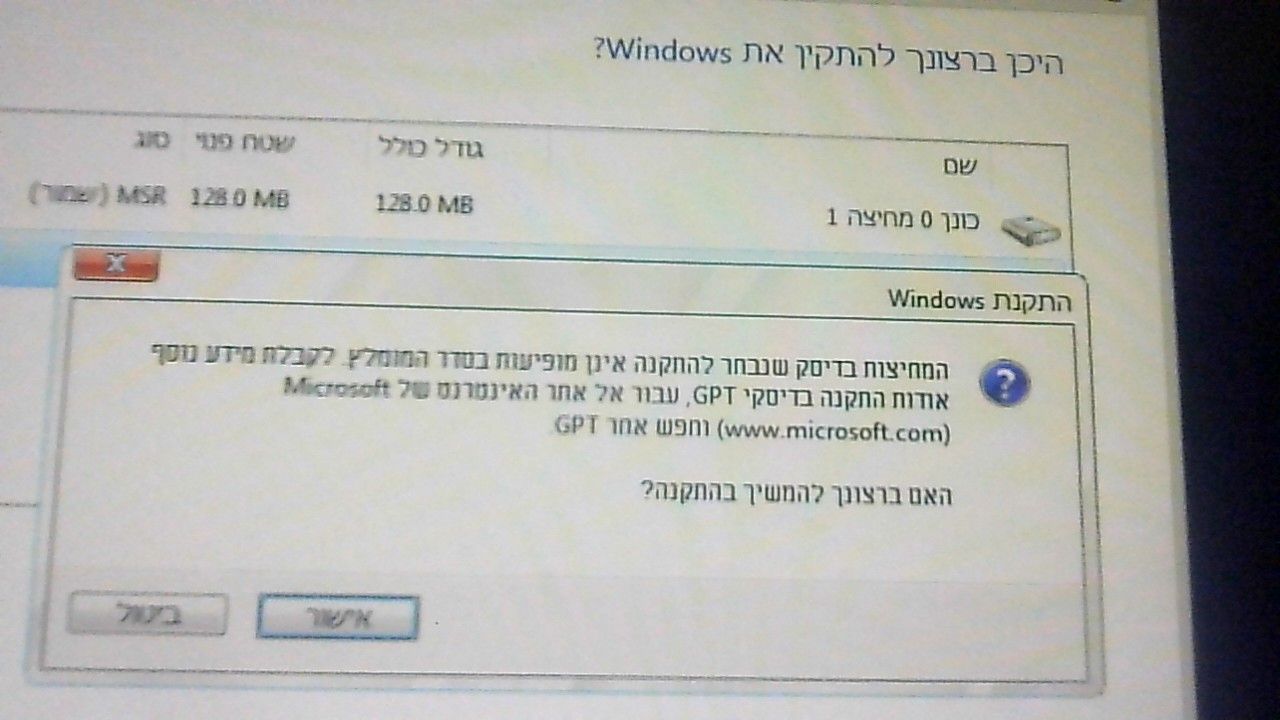
זה אומר משהו על הבעיה? -
@055678 תחזור שלב אחד אחורהבמהלך ההתקנה, תלחץ SHIFT+F10 יפתח לך CMD
ושם תמיר
יש לך פה את הפקודות https://learn.microsoft.com/en-us/windows-server/storage/disk-management/change-an-mbr-disk-into-a-gpt-disk -
@055678
תקליד diskpart אנטר
list disk אנטר
אם יש רק כונן 1- select disk1 אנטר
clean אנטר (זה מוחק את כל תכולת הדיסק)
convert gpt -
@055678 לא טוב
כמה כוננים מחוברים?
עריכה : הכונן כבר GPT כנראה שאתה צריך להפוך לMBR
זה מחשב ישן?@nte
חיצוני רק האונקי שאני מתקין בזה
פנימי לא יודע
איך אני בודק את זה@nte כתב בבאג | התקנת וינדוס נכשל:
זה מחשב ישן?
@emusic802 כתב בבאג | התקנת וינדוס נכשל:
אני בטוח
זה המפרט המקורי שלו
מעבד
1x Intel Core i5-4590 Processor(Core i5-4590)
זכרון
2x
מערכת ההפעלה
Windows 8.1 Pro 64(HB:Hebrew,EN:English)
כוננים קשיחים
1x 500 GB 7200
כונן אופטי
1x
יציאות
1x 2 Integrated Display ports; 1 eSATA; Microphone in; PS/2; Audio line out; Optional by cable; Ethernet; Headphone; 2 High Speed USB 3.0 (front); 1 Integrated VGA port (back); Audio Line in; 2 High Speed USB 2.0 (back); 4 High Speed USB 3.0 (back); Microphone (front) -
@nte
חיצוני רק האונקי שאני מתקין בזה
פנימי לא יודע
איך אני בודק את זה@nte כתב בבאג | התקנת וינדוס נכשל:
זה מחשב ישן?
@emusic802 כתב בבאג | התקנת וינדוס נכשל:
אני בטוח
זה המפרט המקורי שלו
מעבד
1x Intel Core i5-4590 Processor(Core i5-4590)
זכרון
2x
מערכת ההפעלה
Windows 8.1 Pro 64(HB:Hebrew,EN:English)
כוננים קשיחים
1x 500 GB 7200
כונן אופטי
1x
יציאות
1x 2 Integrated Display ports; 1 eSATA; Microphone in; PS/2; Audio line out; Optional by cable; Ethernet; Headphone; 2 High Speed USB 3.0 (front); 1 Integrated VGA port (back); Audio Line in; 2 High Speed USB 2.0 (back); 4 High Speed USB 3.0 (back); Microphone (front)